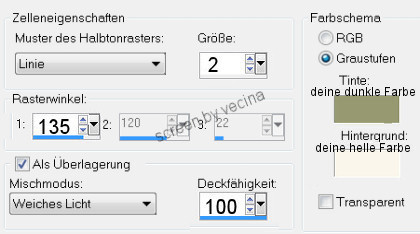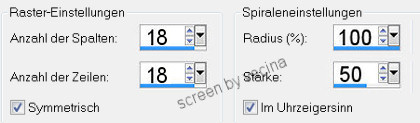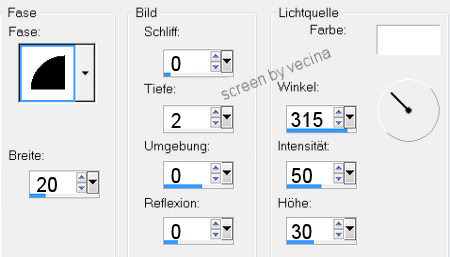Bellflower
Autor Vecina

Wichtig: Dein Bild sollte genau 350 x 280px groß sein,
andere Bildgrößen ergeben mit den angegebenen Werten
andere Spiraleffekte beim mittleren Rahmen!
Ich habe als Vordergrundfarbe #faf6eb, als Hintergrundfarbe #717554
aus meinem Bild gewählt und folgende Farbverläufe erstellt:
Farbverlauf im Vordergrund:
Stil linear, Winkel 135, Wiederholungen 5, Haken bei Umkehren.
Farbverlauf im Hintergrund:
Stil Nova, Wiederholungen 3,
Mittelpunkt: Horizontal und Vertikal 50.
Das sieht dann so aus:

Wenn du magst, lege noch ein Aussparung auf dein Bild
und lass uns dann beginnen.
1.
Rand immer symmetrisch zufügen,
1px deine dunkle Farbe,
2px weiß, mit Zauberstab markieren,

mit Vordergrundfarbverlauf füllen,
Auswahl aufheben,
1px deine dunkle Farbe.
2.
Rand - 15px weiß, mit Zauberstab markieren,
mit Hintergrundfarbverlauf füllen,
Effekte - Kunsteffekte - Halbtonraster,
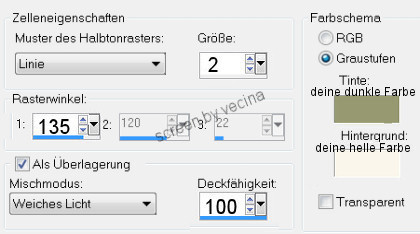
Effekte - Kanteneffekte nachzeichnen,
Auswahl in Ebene umwandeln,
Bild vertikal spiegeln, Auswahl aufheben.
Setze die Deckfähigkeit der oberen Ebene auf 50%,
Ebenen - Zusammenfassen - Sichtbare zusammenfassen.
3.
Rand - 1px dunkel, 2px Vordergrundfarbverlauf, 1px dunkel.
4.
Rand - 30px weiß, mit Zauberstab markieren,
mit deiner dunklen Farbe füllen,
neue Rasterebene,
Auswahl - Alles auswählen,
füllen mit Vordergrundfarbverlauf,
Auswahl - Ändern - Verkleinern um 2px, Entferntaste drücken.
Auswahl - Ändern - Verkleinern um 5px, füllen mit Vordergrundfarbverlauf,
Auswahl - Ändern - Verkleinern um 2px, Entferntaste drücken.
Auswahl - Ändern - Verkleinern um 5px, füllen mit Vordergrundfarbverlauf,
Auswahl - Ändern - Verkleinern um 2px, Entferntaste drücken.
Auswahl - Ändern - Verkleinern um 5px, füllen mit Vordergrundfarbverlauf,
Auswahl - Ändern - Verkleinern um 2px, Entferntaste drücken,
Auswahl aufheben.
Hier ein vergrößerter Ausschnitt, wie das nun aussehen sollte.

5.
Obere Ebene ist aktiv,
Auswahl - Alles auswählen,
Auswahl - Ändern - Verkleinern um 30px,
Auswahl - Umkehren,
Effekte - Verzerrungseffekte - Spiralen,
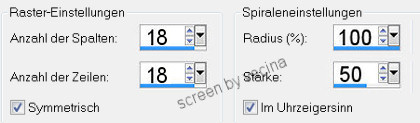
Auswahl halten!
Ebene duplizieren,
Ebenen - Sichtbare zusammenfassen,
Effekte - 3D-Effekte - Innenfase,
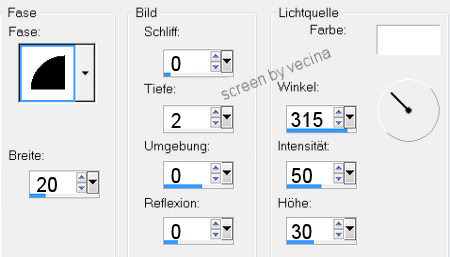
Auswahl aufheben.
6.
Rand - 1px dunkel, 2px Vordergrundfarbverlauf, 1px dunkel.
7.
Rand - 15px Hintergrundfarbverlauf füllen,
Effekte - Kunsteffekte - Halbtonraster wie vorher,
Effekte - Kanteneffekte - Nachzeichnen,
Auswahl - In Ebene umwandeln,
Bild - Vertikal spiegeln,
Auswahl aufheben.
Setze die Deckfähigkeit der oberen Ebene auf 50%,
Ebenen - Zusammenfassen - Sichtbare zusammenfassen.
Auswahl - Alles,
Auswahl - Ändern - Verkleinern um 15px,
Auswahl - Umkehren,
Anpassen - Bildschärfe verringern -
Gaußscher Weichzeichner - Radius 10,
Auswahl aufheben.
8.
Rand - 1px dunkel, 2px Vordergrundfarbverlauf, 1px dunkel.
Setze deine Bildvermerke, abspeichern und fertig.
Ich hoffe, der Rahmen hat dir Spaß gemacht.
~ Zu Tutorials ohne Fremdfilter ~
------------------------------